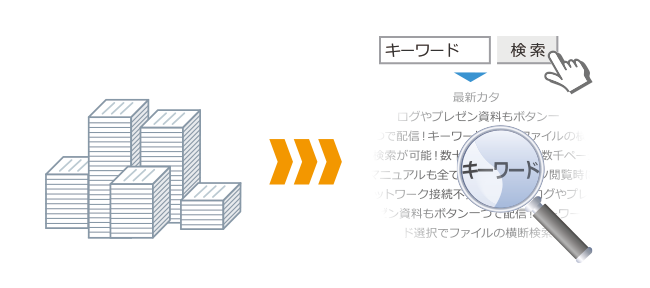SmartLibraryとは
SmartLibraryは、業務マニュアル等のコンテンツを管理し、
クライアント端末(iPad/Windows10)への配信と閲覧を可能にするコンテンツ管理システムです。
コンテンツを一元管理するサーバーシステムとタッチ操作(※)で快適に閲覧できる
クライアントアプリで構成されています。
※ タブレット端末向けのタッチ操作に最適化していますが、従来型ノートPCでも快適にご利頂けます。
クライアント端末(iPad/Windows10)への配信と閲覧を可能にするコンテンツ管理システムです。
コンテンツを一元管理するサーバーシステムとタッチ操作(※)で快適に閲覧できる
クライアントアプリで構成されています。
※ タブレット端末向けのタッチ操作に最適化していますが、従来型ノートPCでも快適にご利頂けます。
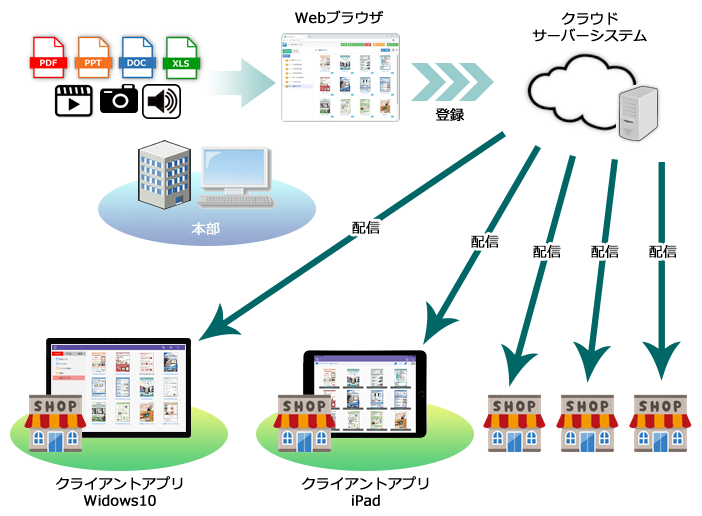
コンテンツ登録は、Webブラウザ画面にファイルをドラッグ&ドロップするだけの簡単操作。
クライアント端末のワンタッチ操作でファイル更新。
前回ダウンロードからの差分ファイルのみ、自動更新するので更新漏れがありません。
クライアント端末のワンタッチ操作でファイル更新。
前回ダウンロードからの差分ファイルのみ、自動更新するので更新漏れがありません。
こんな場面で役立ちます
活用例1:各店舗で業務マニュアルを確認
膨大な量の業務マニュアルも各店舗のクライアント端末で簡単に閲覧することができます。接客対応や発注業務等、店舗運営に関わる様々な業務マニュアルもタブレットにスマートに収納し、いつでも最新の情報を確認できます。

活用例2:文書の配信・一元管理が可能
各店舗に常備することが難しい社内規程や機密文書も安全に配信することができます。コンテンツの印刷、保存の禁止、時限削除など、機密性に応じてセキュリティ設定を変えられるため、文書を安全・安心に運用することができます。

活用例3:スタッフ教育
文字だけでは伝わりにくい業務もお手本動画と組み合わせることで、わかりやすくスタッフへ伝えることができます。店舗スタッフは隙間時間に1人で学習を進めることができるので、スタッフ教育に掛かっていた人的コストの削減にも繋がります。
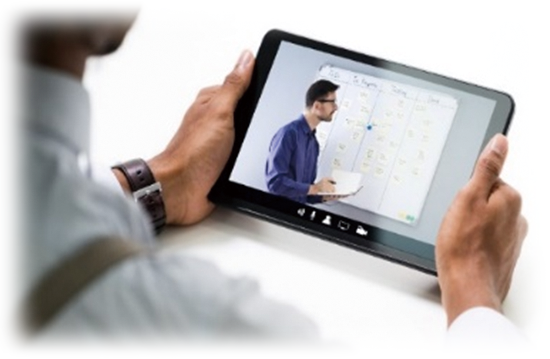
活用例4:本部からの通達事項も簡単確認
本部から店舗、あるいは各拠点に一斉に配信する通達事項もSmartLibraryを使えば、漏れなく確実に伝達可能となります。通知の受け手はクライアント端末のボタン一つで簡単に最新情報入手することができます。

SmartLibraryの3つのポイント
簡単操作でコンテンツ各端末へ配信・自動更新で読み間違い防止
マニュアル等のコンテンツ配信はWebブラウザ画面にドラッグ&ドロップするだけの簡単操作。
紙資料では難しかったコンテンツの差し替えや修正も容易に行えます。
クライアント端末は、いつでもどこでも最新情報を閲覧することができ、。
アプリ起動時に自動で更新することで、古いコンテンツとの読み間違いを防止します。
紙資料では難しかったコンテンツの差し替えや修正も容易に行えます。
クライアント端末は、いつでもどこでも最新情報を閲覧することができ、。
アプリ起動時に自動で更新することで、古いコンテンツとの読み間違いを防止します。
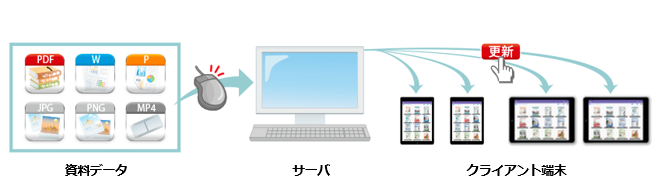
便利なビューワー機能
PDF目次ジャンプ機能や「しおり」を設定を使用することで、
100ページを超えるようなコンテンツでも目的のページへ簡単に移動する事ができます。
特に閲覧頻度の高いページは、「お気に入り」に登録し、すぐに呼び出すことも可能です。
100ページを超えるようなコンテンツでも目的のページへ簡単に移動する事ができます。
特に閲覧頻度の高いページは、「お気に入り」に登録し、すぐに呼び出すことも可能です。

機密性の高いコンテンツも安全に管理
クライアント端末に配信したコンテンツは暗号化。
コンテンツの機密性に応じて、時限消去や閲覧有効期限を設定可能です。
また、万が一クライアント端末を紛失した際も遠隔操作でデータを強制消去することができ、
安全・安心の運用が可能です。
コンテンツの機密性に応じて、時限消去や閲覧有効期限を設定可能です。
また、万が一クライアント端末を紛失した際も遠隔操作でデータを強制消去することができ、
安全・安心の運用が可能です。
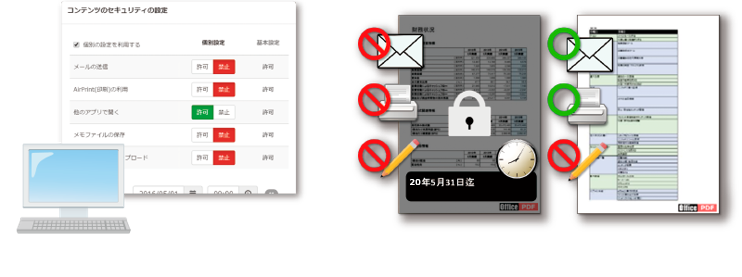
SmartLibraryの特長
●SmartLibraryの基本機能
SmartLibraryには、様々な機能が搭載されています。安全・安心に各店舗等へ配布したマニュアルを充実のビューワー機能で閲覧します。
〜多彩なコンテンツ閲覧機能〜
コンテンツへのメモ書き、キーワード検索、全ページ一覧表示、コンテンツの並列表示、文字選択、お気に入り登録など充実の閲覧機能もシンプルなレイアウトと分かりやすいアイコンで、誰でも簡単かつ直感的にコンテンツ閲覧をすることができます。 全てアイコンを1回タップするだけの操作となり、複雑な操作は必要ございません。
コンテンツへのメモ書き、キーワード検索、全ページ一覧表示、コンテンツの並列表示、文字選択、お気に入り登録など充実の閲覧機能もシンプルなレイアウトと分かりやすいアイコンで、誰でも簡単かつ直感的にコンテンツ閲覧をすることができます。 全てアイコンを1回タップするだけの操作となり、複雑な操作は必要ございません。
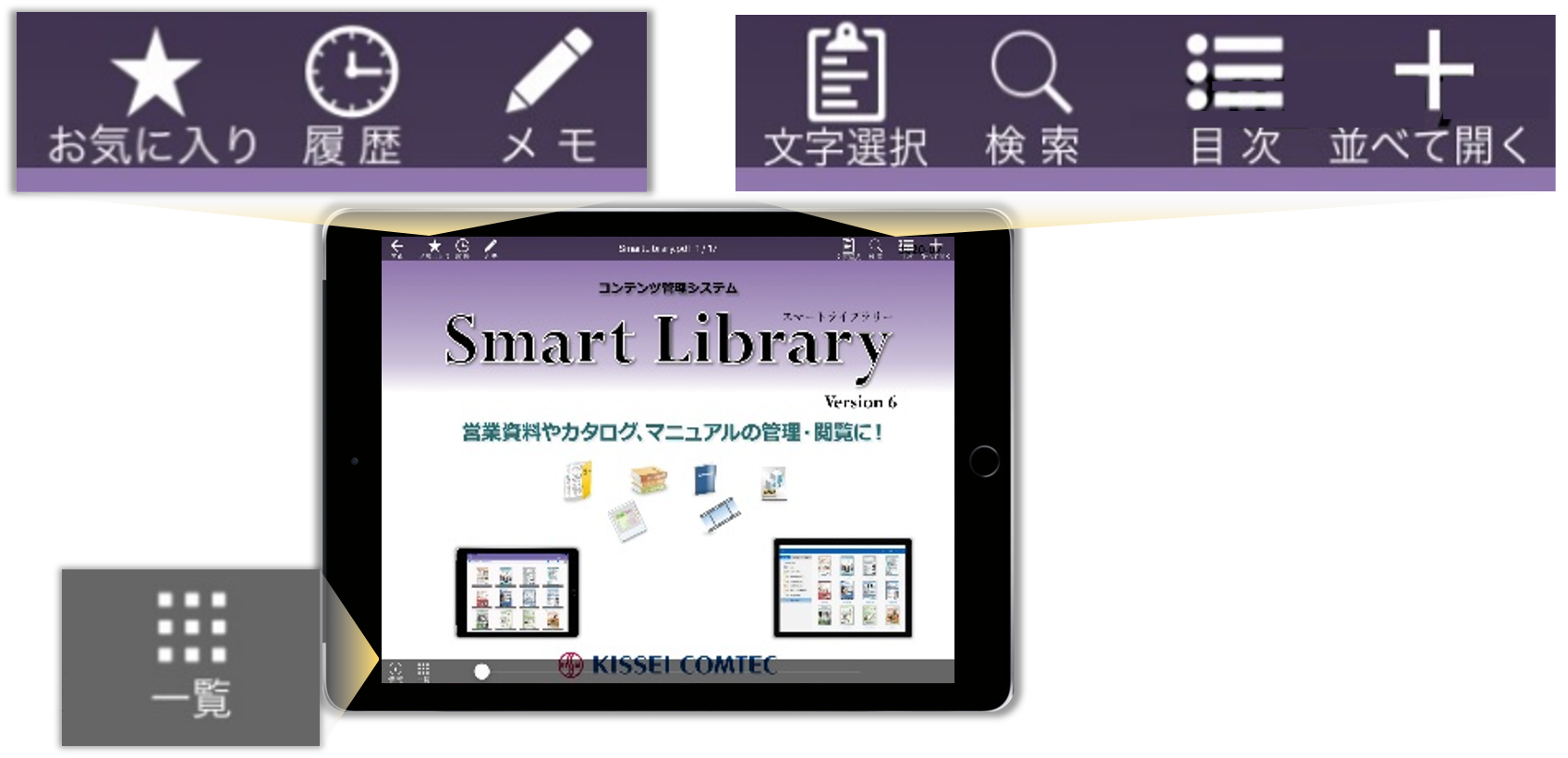
〜 1画面で異なる2つのコンテンツを閲覧〜
クライアント端末の画面上に2つのコンテンツを並列表示させることが可能です。業務マニュアルとお手本動画、 新旧資料の改定箇所の確認、キャンペーン概要と補足資料など、様々なシーンで活用いただける機能です。
クライアント端末の画面上に2つのコンテンツを並列表示させることが可能です。業務マニュアルとお手本動画、 新旧資料の改定箇所の確認、キャンペーン概要と補足資料など、様々なシーンで活用いただける機能です。
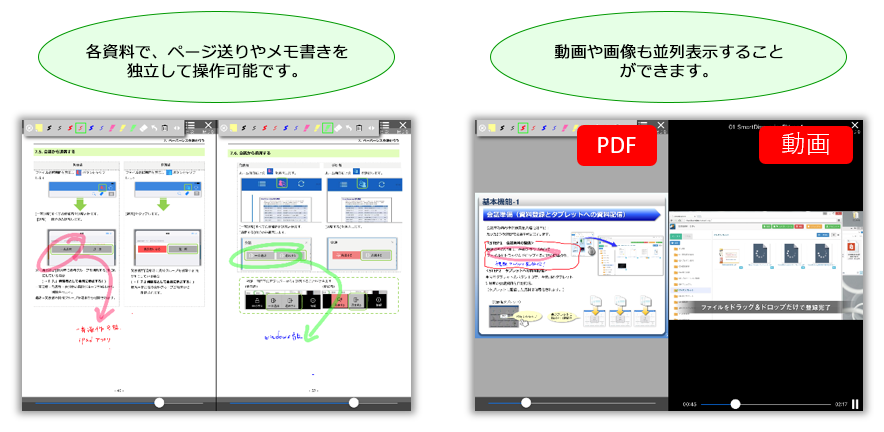
〜指定語句を含む文書を瞬時に検出〜
クライアント端末内の全てのPDF文書に対し、全文検索を実行します。大量ページにおよぶ複数の文書から、 指定した語句を含む文書をわずか数秒で探し出すことができます。また、検索されたキーワードはリスト表示され、 結果から該当ページへ遷移可能です。
クライアント端末内の全てのPDF文書に対し、全文検索を実行します。大量ページにおよぶ複数の文書から、 指定した語句を含む文書をわずか数秒で探し出すことができます。また、検索されたキーワードはリスト表示され、 結果から該当ページへ遷移可能です。
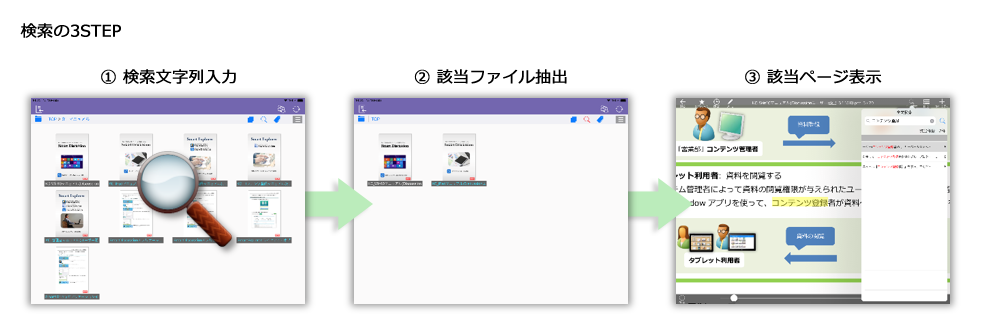
〜コンテンツアクセスログ集計〜
サーバーシステムでは、端末ごと、 コンテンツごとに閲覧状況を確認することができ、 「いつ」「誰が」「どのコンテンツを」閲覧したかを 把握することが可能です。
サーバーシステムでは、端末ごと、 コンテンツごとに閲覧状況を確認することができ、 「いつ」「誰が」「どのコンテンツを」閲覧したかを 把握することが可能です。
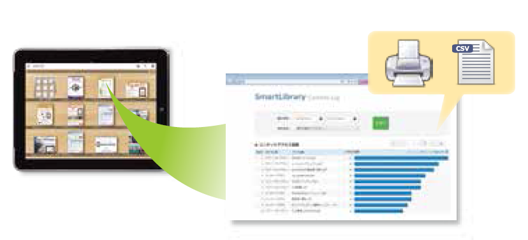
●コンテンツを閲覧するまでの流れ
SmartLibraryを使って、業務マニュアル等のコンテンツの配信から、各店舗においてクライアント端末でコンテンツを閲覧するまでには4つステップがあります。
STEP1:コンテンツの登録
Webブラウザでサーバーシステムにログイン。
マニュアル等の配信コンテンツをドラッグ&ドロップするだけで登録が完了しますので、メールや郵送に比べて作業効率を劇的に改善します。
Webブラウザでサーバーシステムにログイン。
マニュアル等の配信コンテンツをドラッグ&ドロップするだけで登録が完了しますので、メールや郵送に比べて作業効率を劇的に改善します。
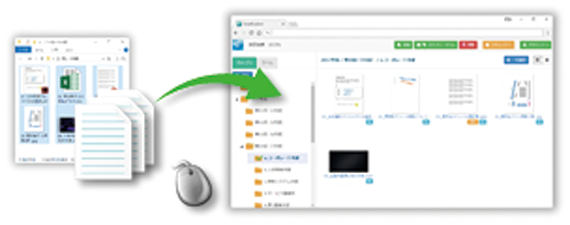
STEP2:コンテンツの配信
業務内容やスタッフの属性(社員、アルバイトなど)に応じて配信コンテンツを分類して登録できるので、適切なスタッフに適切な情報を配信可能です。
受け手側はクライアント端末(iPad、Window10)の[資料更新]ボタンを押すだけでいつでも最新のコンテンツを取得可能です。
業務内容やスタッフの属性(社員、アルバイトなど)に応じて配信コンテンツを分類して登録できるので、適切なスタッフに適切な情報を配信可能です。
受け手側はクライアント端末(iPad、Window10)の[資料更新]ボタンを押すだけでいつでも最新のコンテンツを取得可能です。
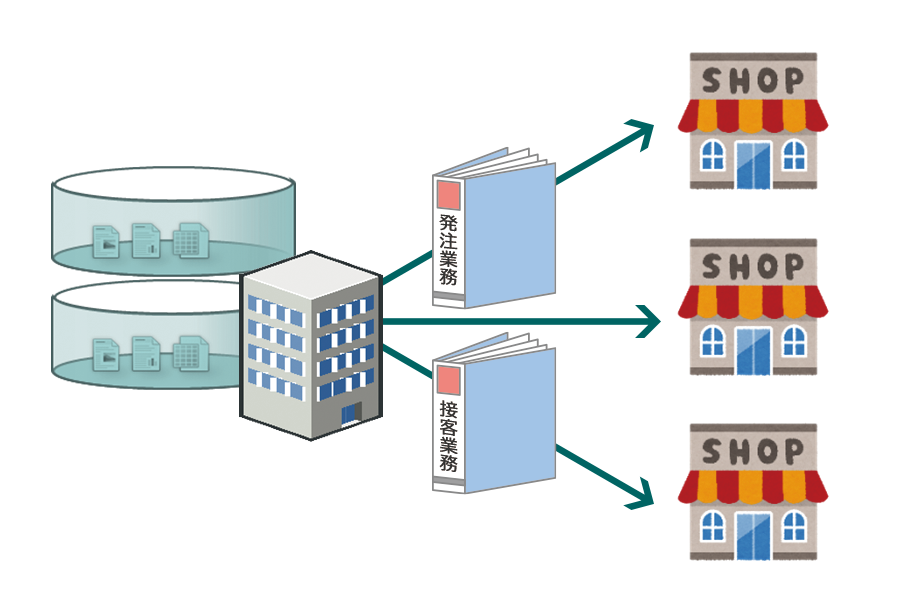
STEP3:セキュリティ設定
配信したコンテンツはセキュリティ設定を施すことで自動消去。
メモ記入/PDF出力/印刷/メール送信を禁止することもでき、配信先の情報の持ち出しを制限することが可能です。
コンテンツの性質に応じてセキュリティを担保しつつ、業務の効率化を図れます。
配信したコンテンツはセキュリティ設定を施すことで自動消去。
メモ記入/PDF出力/印刷/メール送信を禁止することもでき、配信先の情報の持ち出しを制限することが可能です。
コンテンツの性質に応じてセキュリティを担保しつつ、業務の効率化を図れます。
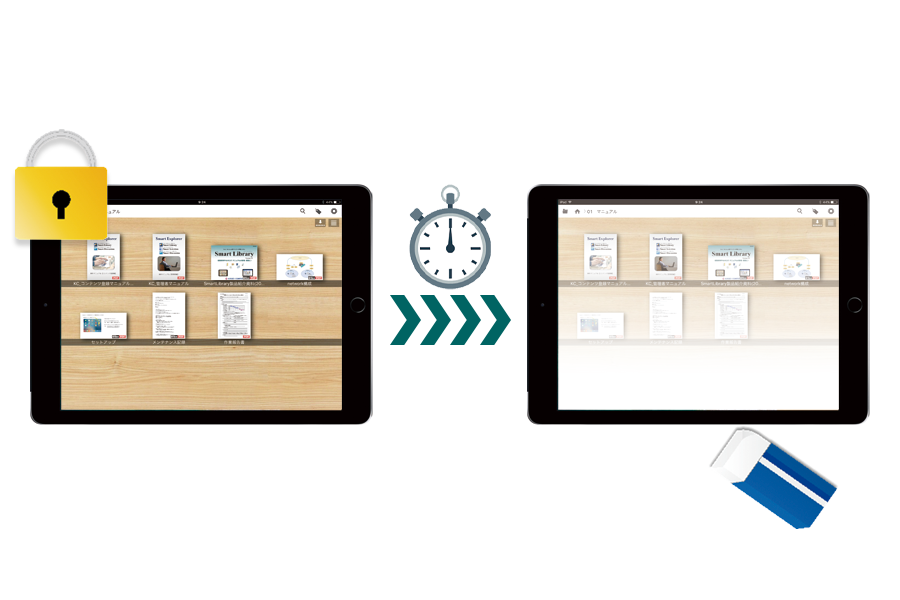
STEP4:コンテンツの閲覧
指定したキーワードをクライアント端末内から高速で検索する横断検索機能や、2つのコンテンツを 並べて表示できる並列表示機能といった便利な機能を使ってより快適に閲覧可能です。
クライアント端末がオフラインでも閲覧可能です。
指定したキーワードをクライアント端末内から高速で検索する横断検索機能や、2つのコンテンツを 並べて表示できる並列表示機能といった便利な機能を使ってより快適に閲覧可能です。
クライアント端末がオフラインでも閲覧可能です。